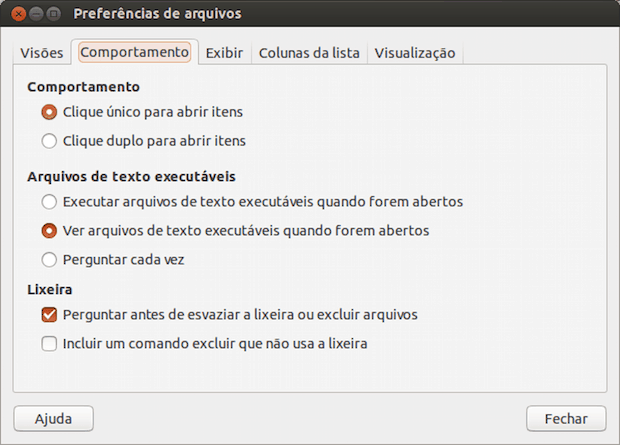Nem todo mundo gosta de ter que clicar duas vezes, por isso, se você quiser abrir pastas e arquivos com um clique, aprenda a configurar isso no Ubuntu.
- Como colocar o menu dos programas na barra de titulo no Unity
- Como montar seu armazenamento no Box.com no Ubuntu com Box2Tux
- Como instalar os ícones e o tema MacBuntu no Ubuntu e derivados
Há muito tempo o duplo clique é praticamente um padrão nas atuais interfaces gráficas. Os usuários já estão tão acostumados com ele, que ninguém percebe que seria muito mais produtivo usar apenas um clique.
Então, porque não podemos simplesmente abrir pastas e arquivos com um clique? O problema é que, infelizmente, mudar velhos hábitos não é tão fácil assim.
Por isso, esse tutorial é apenas uma dica que você pode ou não usar (tudo dependerá do quanto você está acostumado com o duplo clique).
Portanto, se você quer ganhar mais agilidade ou simplesmente não gosta de dar um duplo clique em arquivos ou pastas para abri-los, siga os passos desse tutorial para ativar opção “Clique único para abrir itens” no Nautilus e passar a fazer a mesma tarefa, usando apenas um clique.
Como configurar o Ubuntu para abrir pastas e arquivos com um clique
Para instalar o programa no Ubuntu e ainda poder receber automaticamente as futuras atualizações dele, você deve fazer o seguinte:
Passo 1. Abra o Nautilus, clicando no ícone dele ou digitando nautilus no terminal;
Passo 2. No painel superior, clique no menu “Editar” e depois na opção “Preferências”;
Passo 3. Em “Preferências”, clique na aba “Comportamento”;
Passo 4. Na aba “Comportamento”, clique no item “Clique único para abrir itens”. Depois, clique no botão “Fechar”.
Pronto! Agora você só precisa clicar um vez para abrir arquivos ou pastas. Comece usando devagar e com cuidado para não correr o risco de sair abrindo diversos arquivos ao mesmo tempo.
O que está sendo falado no blog nos últimos dias
- Abrir pastas e arquivos com um clique: aprenda a configurar no Ubuntu com Unity
- Ubuntu conecta mas não navega? veja como resolver
- Instalando o tema Adapta dark no Ubuntu
- Como alterar os aplicativos padrão do Ubuntu 17.04 ou inferior
- Como instalar a suíte SeaMonkey no Linux manualmente
- instale e experimente o Lançador de aplicativos Launchy